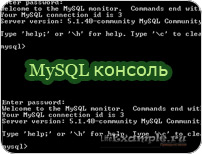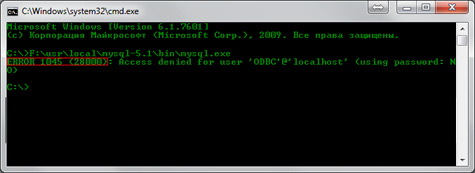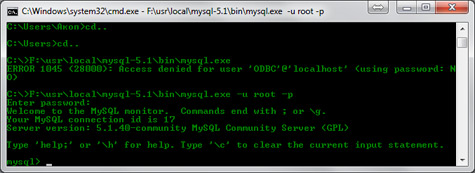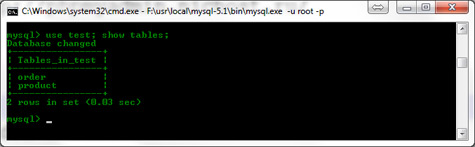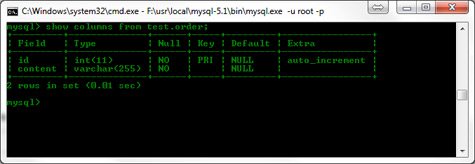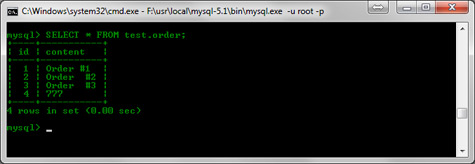Работаем с MySQL через командную строку
День добрый, друзья! 🙂 Для подключения к mysql наберите
- h — хост базы данных, если коннектимся к локальной базе (по ip 127.0.0.1), этот параметр можно опустить
- u — имя пользователя
- p — пароль, его нужно будет ввести после нажатия enter
Например, если нужно законнектиться к локальной быдухе под root`ом и пароль у него не установлен (пустой пароль — это плохо), достаточно написать
Если на экране появляется приветствие mysql, то всё прошло ok.
Для выхода из командной строки mysql можно написать exit, в linux достаточно нажать ctrl+C. Теперь можно писать любые mysql-запросы. Чтобы запрос выполнился, в конце обязательно нужно поставит точку с запятой «;». При написании длинных запросов удобно делать enter`ом переход на следующую строку. А после полного написание запроса поставить «;» и нажать «enter».
Для работы с конкретной базой данных нужно её выбрать с помощью оператора use. Показать все базы данных:
Результатом будет что то вроде этого:
Выбрать базу данных jeka:
Посмотреть названия всех таблиц в конкретной базе данных (после выполнения use):
Просмотреть структуру таблицы (имена и тип полей):
Достать информацию о юзере с >
Бэкап структуры таблицы, а точнее sql-запрос на её создание
Если в конце запроса поставить не ; а \G, то результат будет показан другим образом — иногда весьма удобно, если таблица имеет много полей:
Посмотреть, какие запросы выполняются в данный момент на сервере MySQL:
Учтите, что будут отображены еще не выполненные (активные) запросы, поэтому show processlist; актуальная команды только для нагруженных БД, в других случаях маловероятно, что команда что то покажет.
Подробнее о том, как изменять структуру mysql-таблиц (alter table).
Как сделать бэкап базы mysql через консоль Linux?
Сделать бэкап базы database в файл dump_name.sql
[username] – имя пользователя который имеет доступ к базе данных.[password] – пароль пользователя.
[database] – имя базы данных.
[dump_name.sql] – имя файла, дампа на выходе.
Развернуть базу из файла через командную строку
[username] – имя пользователя который имеет доступ к базе данных.[password] – пароль пользователя.
[database] – имя базы данных.
[dump_to_restore.sql] – имя файла, из которого поднимаем базу
Сделать дамп структуры одной таблицы mysql (без данных):
Например, задампим таблицу users из базы данных mydatabase:
Развернуть mysql-dump в БД с именем database_name:
Ещё одна интересная штука. Выполнять из консоли, не требуется предварительно подключаться к mysql (mysql>). Вывести список таблиц базы данных, не подключаясь непосредственно к mysql:
Заключение
Может показаться, что писать запросы в командной строке не удобно. Но это заблуждение. На слабых машинах phpmyadmin работает не так шустро как хотелось бы. Тем более не на всех серверах стоят морды с phpmyadmin, adminer и т.д. Linux + mysql в терминале реально повысили мою производительность.
- Как в mysql лучше всего хранить ip адрес? 1 ответ
- Как обновить AI в mysql? Решено!
- Узнать, насколько slave отстает от master в mysql Решено!
- Как очистить все таблицы в базе данных mysql? 0 ответов
- MySQL ошибки Lost connection to MySQL server at ‘waiting for initial communication packet’ 1 ответ
- MySQL — изменение полей, структуры таблицы 0 комментариев
- Запросы инъекции для mysql 0 комментариев
- Доступ к mysql из-вне3 комментария
- Mysql перенос таблиц из одной базы данных в другую 0 комментариев
- Анализ производительности MySQL с использованием performance_schema 0 комментариев
Комментарии 2
Viktor, спасибо. Судя по скринам, штука интересная.
Правда, уж больно много зависимостей она имеет.. Как решу проблему с зависимостями, отпишусь.
eugene-PC:www eugene$ eugene$ sudo rpm -ivh
MySQL консоль
Здравствуйте, уважаемые читатель блога LifeExample, настало время изменить привычному phpMyAdmin, с более брутальным инструментом для управления базой данных. Сегодня мы пощупаем MySQL консоль и научимся выполнять стандартные команды, а также команды по восстановлению баз данных. MySQL консоль – это стандартная СУБД (Система управления базами данных) для MySQL, поставляемая вместе с продуктом.
Когда может пригодиться MySQL консоль
С точки зрения начинающего web-программиста, phpMyAdmin выполняет все необходимые для нормальной работы функции. Представьте, что вы не только web-программист, но и, от части, системный администратор, который обязан восстановить БД после сбоя.
В этом случает без навыков работы с MySQL консолью, вам не обойтись. Чуть позже мы рассмотрим команды для восстановления базы с помощью консоли, ну а пока начнем с азов.
Как запустить MySQL консоль
Запустить консоль можно через проводник windows, найдя в папке с MySQL утилиту mysql.exe . Обычно она находится по адресу: [путь до папки]\mysql\bin\mysql.exe . В случае использования денвера, MySQL консоль, стоит искать в этом направлении:
C:\WebServer\usr\local\mysql\bin\mysql.exe
Кроме проводника windows, можно использовать командную строку:
- Запустите cmd.exe
- Напишите полный путь до файла mysql.exe
- Нажмите enter
Вы должны наблюдать такую картину:
Ошибка говорит о том, что для запуска консоли mysql необходимо ввести логин и пароль пользователя. При работе с денвером, стандартным пользователем базы является root с пустым паролем.
Выполните туже команду с добавочными параметрами, указывающими данные для авторизации.
C:\WebServer\usr\local\mysql-5.1\bin\mysql.exe –u root –p
Если все сделано верно, вы получите сообщение «Добро пожаловать в MySQL консоль…«
Убедиться в том, что вы успешно подключены к серверу БД, можно введя команду show databases; . В результате ее выполнения будет выведен перечень присутствующих баз данных на сервере.
Попробуем выбрать одну из БД и посмотреть список таблиц в ней:
use test; show tables;
В моем примере я обращаюсь к базе test , если у вас такой не существует, обратитесь к любой другой из имеющихся.
В качестве эксперимента вы можете попробовать создать базу test, с помощью команды:
create database test;
На что получите сообщение: «QUERY OK, 1 row affected«, гласящие о успешном создании базы данных с именем test .
Теперь давайте создадим в базе test таблицу order .
create table test (`id` int(11),`content` varchar(255));
И вновь выполним команду show tables; , которая покажет, что таблица действительно создана, и доступна для работы с ней.
Также можно попробовать вывести список колонок в таблице:
show columns from test.order;
Ну и в завершение знакомства с консолью MySQL, выполним какой-нибудь запрос:
SELECT * FROM test.order;
Итак, уважаемые читатели, я вас поздравляю, теперь вы можете работать с MySQL в спартанских условиях без phpMyAdmin. Приведу некоторый список, повседневных, команд:
- CREATE DATABASE DB_NAME; — создать новую бд;
- SHOW DATABASES; — просмотр имеющихся бд;
- USE DB_NAME; — выбрать бд;
- SHOW TABLES; — просмотр всех таблиц;
- SHOW COLUMNS FROM TABLE_NAME; — просмотр колонок и их свойств;
- CREATE TABLE TABLE_NAME (`ID` INT(11),`NAME` VARCHAR(255)); — создание таблицы;
- ALTER TABLE TABLE_NAME ADD COLUMN_NAME INT(11); — добавить колонку в таблицу;
- ALTER TABLE TABLE_NAME DROP COLUMN_NAME; — удалить колонку из таблицы ;
- MYSQL -UUSERNAME -PPASSWORD -HHOST DB_NAME — залить бд;
- MYSQLDUMP -UUSERNAME -PPASSWORD -HHOST DB_NAME > FILE_NAME.SQL — сделать дамп бд;
- QUIT; — выход из консольки MySQL.
Команды для восстановления таблиц через консоль MySQL
Как и обещал в начале статьи, выкладываю команды для восстановления таблиц. Данные команды могут пригодиться после сбоя сервера.
- CHECK TABLE имя_таблицы — Проверка таблицы на предмет ошибок в различных режимах.
- OPTIMIZE TABLE имя_таблицы — Оптимизация таблиц.
- REPAIR TABLE имя_таблицы — Ввосстановление таблицы.
Кроме этих MySQl команд, при восстановлении таблиц можно пользоваться специальной утилитой myisamchk, поставляемой вместе с MySQl.
Надеюсь, вы нашли в этой статье, полезную вам, информацию и теперь понимаете как работать через консоль MySQL. Подписывайтесь на RSS рассылки, в скором будущем будет опубликована статья, о использовании myisamchk.
Trofimov Digital
Небольшая и простая памятка по работе с сервером MySQL из командной строки.
Подключение к MySQL через консоль
Получить информацию об установленной версии MySQL
Для подключения к mysql в консоли наберите команду
- h — хост c MySQL. Если подключаемся с локальной машины, параметр можно опустить
- u — имя пользователя MySQL (root или другой пользователь MySQL)
- p — пароль, который будет предложено ввести после нажатия enter
Приглашение командной строки изменится, это значит, сервер MySQL ждёт от вас команд.
Запросы должны оканчиваться точкой с запятой. Длинные запросы удобно разбивать enter-ом для перехода на новую строку, а после полного написания запроса поставить точку с запятой и выполнить его.
Для отключения от MySQL нужно написать exit или (в unix-системах) нажать комбинацию клавиш ctrl+с.
Для вывода всех баз данных на сервере используйте команду show databases.
Выберите нужную базу данных командой use.
Теперь можно вводить запросы.
Чтобы подключиться к MySQL и сразу выбрать нужную базу
Полезные команды MySQL
Показать все таблицы выбранной базы данных в текущей БД.
Показать все таблицы базы данных db_name.
Показать список столбцов в таблице table_name в текущей БД
Показать список столбцов в таблице table_name из БД db_name
Вывести структуру нужной таблицы
Показать структуру таблицы, будет выведен sql-запрос на её создание через «CREATE TABLE».
Вывести значения системных переменных.
Показать список выполняющихся в настоящий момент запросов.
Общая статистика MySQL.
Статистика по всем таблицам в базе db_name.
Что бы выполнять запросы к MySQL из консоли, не всегда требуется предварительно подключаться к mysql. Параметр -e позволяет исполнить команду, вывести результат на экран, после чего отключиться от сервера MySQL. Например, можно вывести список таблиц базы данных.
Управление базами данных
Создание базы данных из консоли сервера
Удаление базы данных из консоли сервера
Создание базы данных db_name из консоли MySQL
Удаление базы данных db_name из консоли MySQL
Замена в поле одной подстроки на другую
Работа с пользователями
Вывести список пользователей
Показать список прав пользователя user
Создать нового пользователя
host — здесь имя хоста, доменное имя или ip адрес, с которого пользователь сможет подключаться к серверу, например user@localhost.
Чтобы создаваемый пользователь смог подключаться к серверу MySQL с любого IP адреса или хоста (за исключением localhost), можно использовать символ процента, вот так
Чтобы разрешрешить пользователю подключаться вообще со всех хостов, придётся создать для него две учётные записи.
Добавить указанные привилегии для таблиц БД db_name пользователю user@localhost
Чтобы изменить права пользователю, иногда удобно сначала сбросить все права
А затем установить нужные с помощью GRANT, как было показано выше.
Добавить все привилегии для таблиц БД db_name пользователю user@localhost
Удаление привилегий пользователя user@localhost для БД db_name:
Сделать из пользователя суперпользователя и дать полный доступ ко всем БД на сервере
Удалить пользователя user@localhost
Изменить пароль пользователя в консоли MySQL
Установить пароль для пользователя user в консоли сервера.
Исправление и оптимизация баз данных в MySQL
Чтобы исправить ошибки в поврежденной таблице, в консоли MySQL выполните:
Если же в БД много поврежденных таблиц можно воспользоваться командой mysqlcheck.
Проверить db_name на ошибки.
Восстановление и оптимизация всех БД
- p – использовать пароль
- -A, —all-databases – проверять все базы данных
- -o, —optimize – оптимизировать
- -r, —repair – восстанавливать повреждённые
- —auto-repair – автоматическое восстановление
Бэкап MySQL из командной строки
Экспорт базы MySQL
Дамп нескольких баз
Дамп всех баз на сервере
Дамп только структуры базы, без данных
Дамп структуры одной таблицы mysql, без данных:
Развернуть базу данных MySQL из дампа
На этом всё. Но вы можете помочь проекту. Обещаю писать больше полезных статей.
А если статья помогла или понравилась, пожалуйста поделитесь ей в соцсетях.